
∬九つのエリアを選び抜いて本数字5個を一網打尽に・・・
■ミニロト予想エリア選別器■ Ver 2.70
使用方法
| 1 | Microsoft Excelを起動して、[Marea.xlsm]ファイルを開きます。すると下図のように【セキュリティの警告 マクロが無効にされました。】というメッセージが左上部に表示されますから、右隣にある[コンテンツの有効化]ボタンをクリックしてください。 ※図では[コンテンツの有効化]ボタンになっていますが、使用しているExcelの設定によって[オプション]ボタンになっている場合があります。その場合は「オプション」ボタンをクリックして 「Microsoft Office のセキュリティオプション」から「このコンテンツを有効にする」にチェックを入れ[OK] ボタンをクリックしてください。 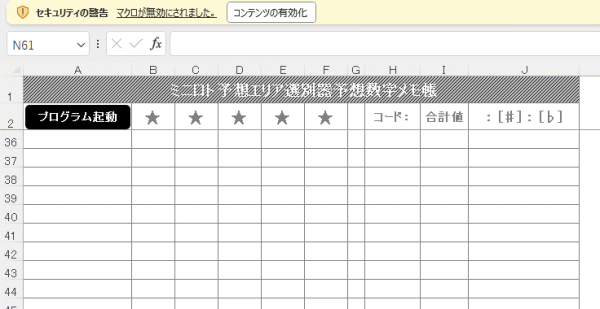 |
| 2 | 試用期間中は「ご案内」ダイアログボックスが表示され、残りの日数などが表示されますので[OK]ボタンをクリックすると、下図のようなシート[メモ帳]の「ミニロト予想エリア選別器
予想数字メモ帳」と共に、[■ミニロト予想エリア選別器]のダイアログボックスが表示されますので、先ずは右上の[A.ターゲットエリア選択]から予想作業の開始となります。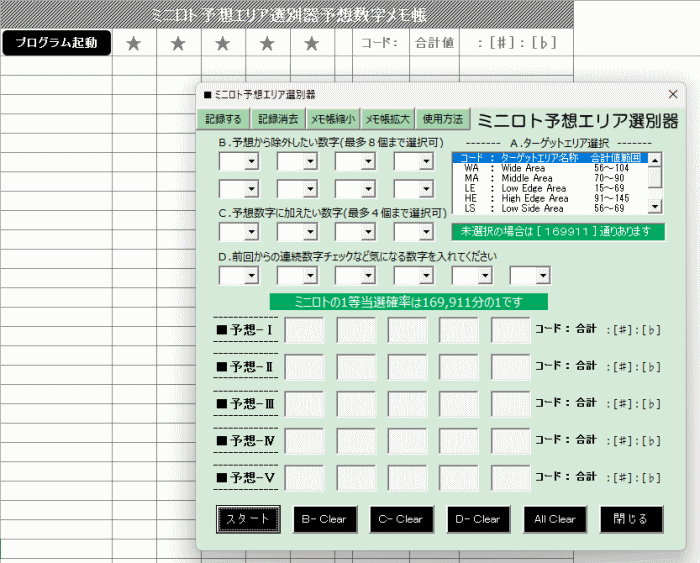 |
設定の基本的な流れと操作手順
| 1 | Aのターゲットエリア選択で、狙いのエリアを選択してください。スクロールバーでエリアリストを確認しながら選択(クリック)すると、 各エリアに該当する予想数字の組合せ数が下の窓に表示されますので、最近の合計値推移を考慮しながら選択してください。 未選択の場合は通常の組合せ数(169911通り)が窓に表示されます。 |
| 2 | 予想数字から除外したい数字がある場合は、Bのボックスでプルダウンメニューから数字を選択してください。 ※除外数字の選択数字を一括で消去したい場合は、[B- Clear]ボタンをクリックします。 |
| 3 | 予想数字として押さえたい(軸にしたい)数字がある場合は、Cのボックスでプルダウンメニューから数字を選択してください。※予想数字に加えたい数字の選択数字を一括で消去したい場合は、[C- Clear]ボタンをクリックします。 |
| 4 | 抽出された予想数字に、前回の当選数字が含まれているか否かをチェックしたり、予想をしていてどうしても気になる数字が出てきた場合などは、Dのプルダウンメニューからチェックしたい数字を入力設定してください。※チェックしたい数字の設定を一括で消去したい場合は、[D- Clear]ボタンをクリックします。 |
| 5 | 以上の準備が出来ましたら、[スタート]ボタンをクリックしてください。 ※予想を繰り返す場合は、続けて[スタート]ボタンをクリックします。 ※尚、A、B、Cの設定により、抽出条件を満たしていても該当する予想数字の候補数が極端に少ない場合は、 システムが数字の抽出作業を繰り返す回数も増えタイムオーバーとなることがあります。 その時はメッセージに従って設定を変えることをお勧めします。 ※予想数字も含めて全てを初期化する場合は、[All Clear]ボタンをクリックします。 |
実行結果の表示について
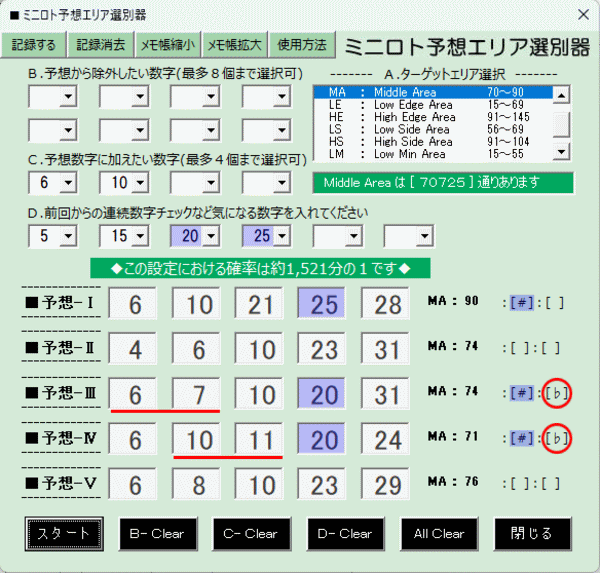 [スタート]ボタンをクリックすると、A、B、Cで設定した条件内に1等がある場合の確率(分母は最終的な組合せ数)として、予想数字欄の上に表示されます。例えば右図の場合はAのターゲットエリアを[Middle
Area]に設定し、Cで2個の数字[6]と[10]を選択しているので、[Middle Area]の該当組合せ数がさらに絞られた確率となって予想数字欄の上に表示されています。
[スタート]ボタンをクリックすると、A、B、Cで設定した条件内に1等がある場合の確率(分母は最終的な組合せ数)として、予想数字欄の上に表示されます。例えば右図の場合はAのターゲットエリアを[Middle
Area]に設定し、Cで2個の数字[6]と[10]を選択しているので、[Middle Area]の該当組合せ数がさらに絞られた確率となって予想数字欄の上に表示されています。また、各予想数字の後に表示される内容は左から順に①Aで選択したエリアのコード : ②抽出された予想数字の合計値 : ③ Dで設定したチェックしたい数字があるか否かをマーク(ある場合は[#]を表示): ④抽出された5個の予想数字の中に連続する数字があるか否かをマーク(ある場合は[♭]を表示)の順になっています。
上の図では、Dで4個の気になる数字を設定していますので、予想-Ⅰ、予想-Ⅲ、予想-Ⅳで[20]と[25]が一致していることを[#]マークで表示し、予想-Ⅲと予想-Ⅳでは予想数字に連続する数字が入っていることを[♭]マークが表示しています。
メモ帳の利用について
[スタート]ボタンをクリックする毎に5点の予想数字が抽出されますので、抽出された予想数字のセットを記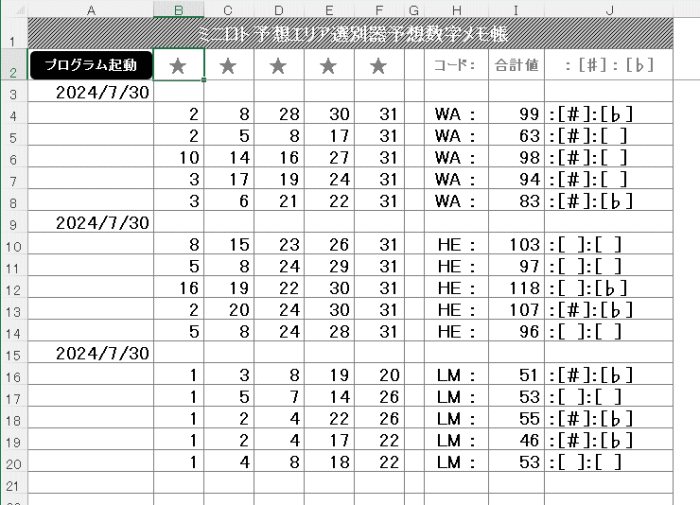 録しておく場合は[記録する]ボタンをクリックします。すると右図のようにシート<ミニロト予想エリア選別器予想数字メモ帳>に記録として保存することができますので、
後でゆっくりと検討する場合にお使いください。※記録した予想数字を消去する場合は[記録消去]ボタンをクリックします。
録しておく場合は[記録する]ボタンをクリックします。すると右図のようにシート<ミニロト予想エリア選別器予想数字メモ帳>に記録として保存することができますので、
後でゆっくりと検討する場合にお使いください。※記録した予想数字を消去する場合は[記録消去]ボタンをクリックします。
またB、C、Dのボックスで数字を選択するに際して、 シート<ミニロト予想エリア選別器予想数字メモ帳>が邪魔になるときは[メモ帳縮小]ボタンをクリックします。※縮小したメモ帳を復活させる場合は[メモ帳拡大]ボタンをクリックします。
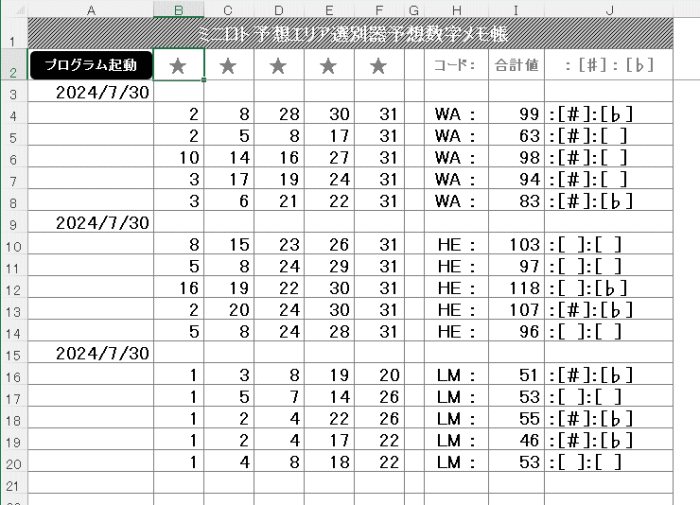 録しておく場合は[記録する]ボタンをクリックします。すると右図のようにシート<ミニロト予想エリア選別器予想数字メモ帳>に記録として保存することができますので、
後でゆっくりと検討する場合にお使いください。※記録した予想数字を消去する場合は[記録消去]ボタンをクリックします。
録しておく場合は[記録する]ボタンをクリックします。すると右図のようにシート<ミニロト予想エリア選別器予想数字メモ帳>に記録として保存することができますので、
後でゆっくりと検討する場合にお使いください。※記録した予想数字を消去する場合は[記録消去]ボタンをクリックします。またB、C、Dのボックスで数字を選択するに際して、 シート<ミニロト予想エリア選別器予想数字メモ帳>が邪魔になるときは[メモ帳縮小]ボタンをクリックします。※縮小したメモ帳を復活させる場合は[メモ帳拡大]ボタンをクリックします。
| TopPageへ | ■■■ ミニロトデータ管理・分析帳 ■■■ | ■■■ ミニロト予想数字選択器 ■■■ | ■■ ミニロト予想エリア選別器 ■■ |
| ■■■■■■■■ | ①ミニロトデータ管理・分析帳の概要 | ①ミニロト予想数字選択器の概要 | ①ミニロト予想エリア選別器の概要 |
| ②使用方法とデータ更新の手順 | ②本ソフトの使用方法と予想オプション | ②本ソフトの起動から設定・実行まで | |
| ③更新されるデータ・グラフの見方 |